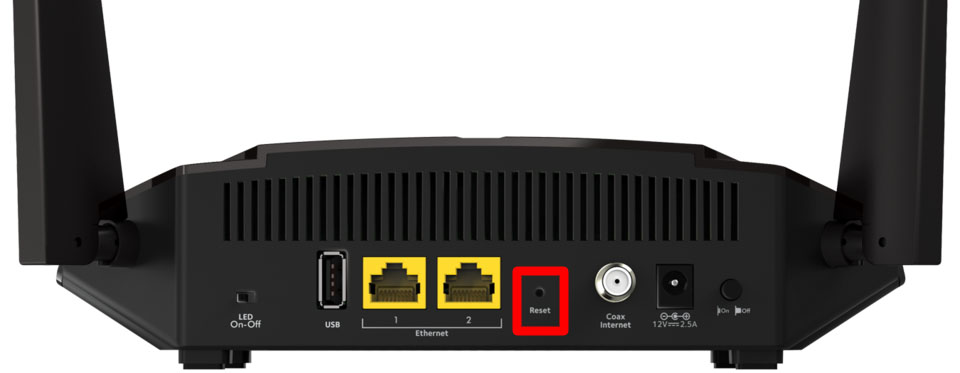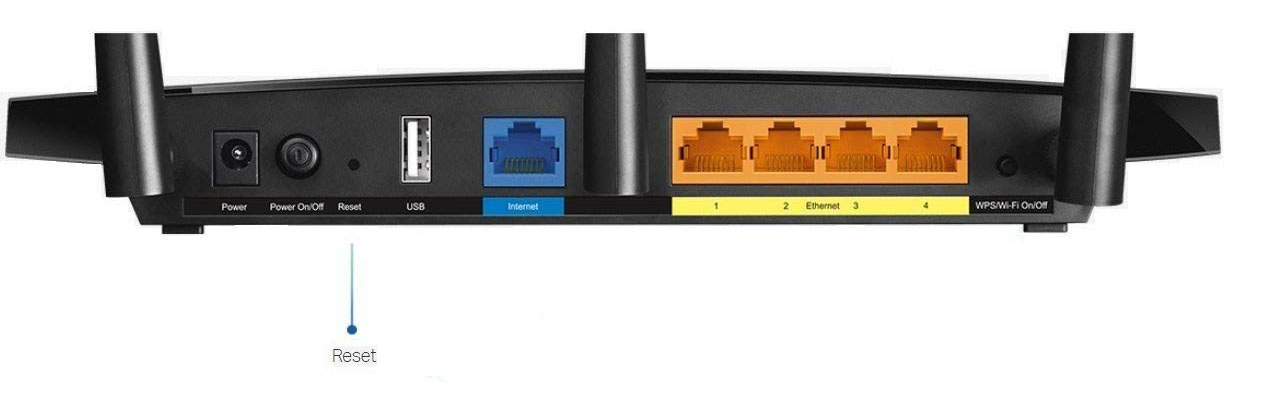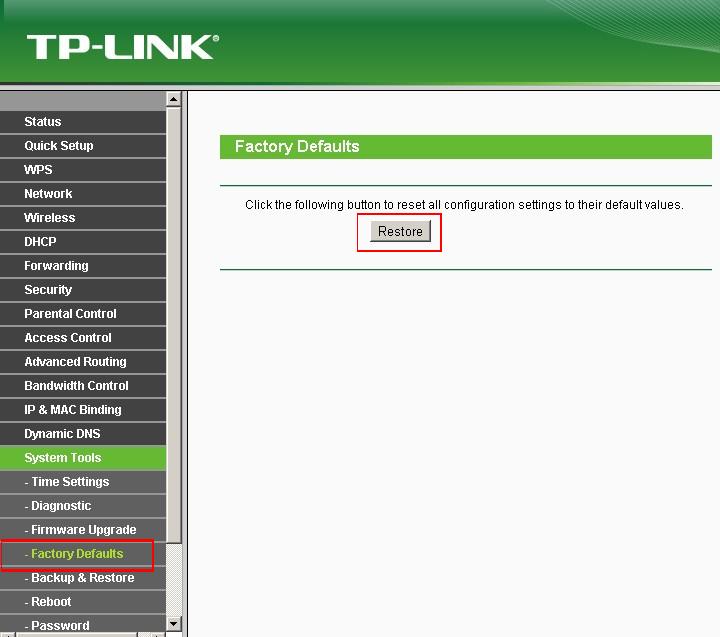כיצד לבצע איפוס להגדרות היצרן של הנתב
כיצד לאפס את הנתב להגדרות היצרן
ישנן מספר סיבות מדוע ייתכן שתרצה לאפס את הנתב או המודם להגדרות היצרן. אולי אתה רוצה למכור את המכשירים שלך. או אולי אתה רוצה לאפס את כתובת ה-IP שלך. לא משנה מה המקרה, הנה איך לאפס את הנתב והמודם שלך.
כיצד לאפס נתב
- שמור על הנתב שלך מחובר.
- מצא את לחצן האיפוס של הנתב שלך. זה יהיה בחלק האחורי או התחתון של הנתב שלך.
כיצד לבצע איפוס להגדרות היצרן של הנתב - השתמש באטב כדי להחזיק את לחצן האיפוס למשך 30 שניות.
- שחרר את הכפתור.
- המתן עד שהמכשיר יופעל מחדש ניתוב.
אם לנתב שלך אין כפתור איפוס, תצטרך לאפס אותו באמצעות ממשק תצורת האינטרנט שלו.
כיצד לאפס את הנתב מדף התצורה
- הקלד את כתובת ה-IP של הנתב שלך בכל שדה חיפוש של דפדפן אינטרנט. הנה איך למצוא את כתובת ה-IP של הנתב שלך.
- הזן את שם המשתמש והסיסמה שלך כאשר תתבקש. אם לא תשנה אותו, תמצא את שם המשתמש והסיסמה המוגדרים כברירת מחדל בגב או בתחתית הנתב.
- עבור אל כלי מערכת או מערכת. זה ישתנה בהתאם לסוג הנתב שברשותך.
- חפש שחזור או איפוס להגדרות היצרן.
- לחץ על שחזור או איפוס ואישור כדי לאשר.
- המתן עד שהנתב יופעל מחדש.
כיצד לאפס את המודם
השלבים לאיפוס המודם עשויים להשתנות בהתאם לדגם שבו אתה משתמש, אך היסודות זהים. זה התהליך הכללי:
- שמור את המודם שלך מחובר.
- מצא את לחצן איפוס המודם. זה עשוי להיות בחלק האחורי או התחתון של המכשיר.
כיצד לבצע איפוס להגדרות היצרן של הנתב - לחץ והחזק את לחצן המהדק.
- שחרר את הלחצן כאשר נוריות המודם מתחילות להבהב.
- המתן עד שנורית האינטרנט תהפוך לירוקה.

בזמן איפוס המודם או הנתב, אל תפריע לתהליך על ידי לחיצה על קישור, סגירת הדפדפן או כיבוי המכשיר. פעולה זו עלולה לגרום נזק לקושחה.
עכשיו שאתה יודע איך לאפס את הנתב שלך, עיין במדריך שלנו על כיצד לבדוק מהירות WiFi .
מקור: hellotech.com